有些伙伴还不熟悉淘点点APP怎么设置外卖闹钟,今日IEfans小编就给大家介绍外卖闹钟设置方法讲解,有需要的朋友快来看看吧!
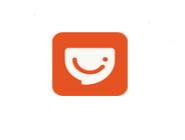
1)首先打开淘点点,在界面点击【我的】,然后在左上方点击【设置图标】。(如下图)

2)点击【外卖闹钟】,进入界面首先点击【开启午饭闹钟】,然后点击【编辑】。(如下图)

3)点击【午饭闹钟】,弹出窗口选择午饭提醒时间,然后点击【保存】,最后在下方点击【完成】即可。(如下图)

喜欢小编为您带来的外卖闹钟设置方法讲解吗?希望可以帮到您~更多相关内容尽在IE浏览器中文网站淘点点专区。